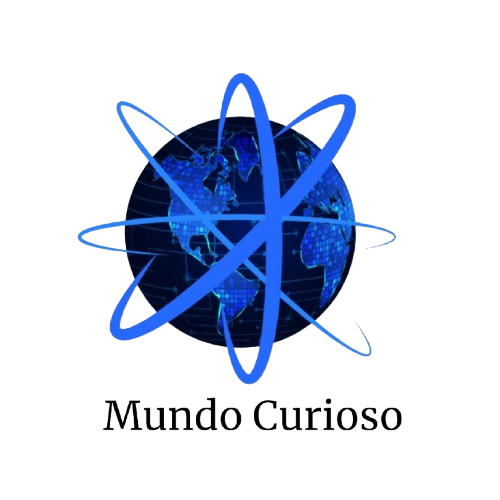Guia Completo do Skype: Como Funciona e Para Que Serve Cada FerramentaO Skype é uma plataforma de comunicação que permite enviar mensagens, fazer chamadas de voz, vídeo, reuniões online e muito mais. Seja para conversar com amigos, trabalhar ou estudar, ele oferece diversos recursos. Vamos aprender a usar tudo!
🏠 Tela Inicial – Interface do Skype
🔹 Barra Lateral Esquerda:
- Chats: Lista de conversas recentes.
- Chamadas: Histórico de chamadas e acesso para ligar.
- Contatos: Todos os contatos adicionados.
- Notificações: Atividades recentes, convites, alertas.
- Configurações: Ajustes de conta, áudio, vídeo e privacidade.

🔍 Busca (Lupa)
➡️ Guia Completo do Skype Para que serve: Procurar contatos, mensagens, grupos ou até palavras específicas dentro de conversas.
💬 Área de Conversa (Chat)
➡️ Onde você bate papo com uma pessoa ou grupo.
Ferramentas no chat:
- 📝 Escrever mensagem: Caixa para digitar.
- 📎 Anexar arquivos: Envie fotos, documentos, vídeos.
- 🎤 Gravar mensagem de voz: Clique no microfone e envie áudios.
- 📷 Enviar foto: Acesso direto à galeria ou câmera.
- 😊 Emojis, GIFs e figurinhas: Deixe a conversa divertida.
- 💾 Compartilhar contatos: Envie dados de outros contatos.
📞 Chamadas de Voz e Vídeo
Ferramentas durante a chamada:
- 🎥 Ativar/Desativar vídeo
- 🎙️ Ativar/Desativar microfone
- 🔈 Ativar/Desativar som dos participantes (se você for anfitrião)
- 📲 Compartilhar tela: Mostra sua tela para os participantes.
- 💬 Chat na chamada: Envie textos ou arquivos durante a ligação.
- ⚙️ Mais opções:
- Gravar a chamada
- Usar fundo desfocado ou trocar o fundo
- Legendas em tempo real
🧑🤝🧑 Grupos e Reuniões
Criar Grupo:
- Clique em “Novo Chat” → “Novo Grupo”.
- Adicione nome e foto.
- Inclua os participantes.
Ferramentas do Grupo:
- 📅 Criar reuniões: Gera link para qualquer pessoa acessar, mesmo sem conta.
- 🔗 Compartilhar convite: Envie o link do grupo por e-mail, WhatsApp ou outro app.
🔗 Reuniões (Meet Now)
- Botão de vídeo com “Reunião”.
- Crie um link rápido sem precisar adicionar contatos.
- Qualquer pessoa pode participar clicando no link — não precisa ter Skype instalado.
⚙️ Configurações (Engrenagem)
Seções principais:
- Conta e Perfil: Nome, foto, status, e-mail.
- Áudio e Vídeo:
- Testar microfone e câmera.
- Ajustar volume, escolher dispositivos de entrada e saída.
- Chamadas:
- Ativar legendas, desvio de chamadas, toque personalizado.
- Mensagens:
- Editar tamanho da fonte, tema claro ou escuro, privacidade.
- Notificações:
- Escolher quando e como ser notificado.
- Ajuda e Feedback:
- Suporte, testes de chamada e sugestões.
🔐 Privacidade e Segurança
- Bloquear ou denunciar usuários: Protege contra spam e abusos.
- Gerenciar quem pode te encontrar: Controle por e-mail, telefone ou nome de usuário.
💸 Chamadas para telefones fixos e celulares
- Skype permite ligar para números telefônicos (não Skype).
- É pago, mas com tarifas bem baixas internacionais.
- Funciona comprando créditos ou assinaturas.
📜 Histórico e Gravações
- Acesse chamadas gravadas diretamente no chat.
- As gravações ficam disponíveis por 30 dias.
🔥 Dicas Profissionais:
- Use fundo desfocado para chamadas mais profissionais.
- Ative legendas automáticas em outros idiomas.
- Compartilhe sua tela inteira, janela específica ou até arquivos em tempo real.
✅ Resumo das Principais Ferramentas e Funções:
| Ferramenta | Para que serve |
|---|---|
| Chat | Conversar por texto, enviar arquivos |
| Chamada de voz | Conversar por áudio |
| Vídeo chamada | Conversa com vídeo |
| Compartilhar tela | Mostrar sua tela na chamada |
| Gravação | Gravar reuniões e chamadas |
| Legendas | Texto automático da fala |
| Fundo desfocado | Privacidade no ambiente |
| Meet Now | Criar reunião rápida com link |
| Chamadas para telefones | Ligar para qualquer telefone do mundo |
| Configurações | Personalizar áudio, vídeo, notificações |